Fujifilm Camera Remote 4 vient de sortir inaugurant une nouvelle interface. Je vous montre comment connecter votre smartphone à votre hybride Fujifilm puis comment se fait la mise à jour vers un nouveau firmware. Le processus est simple 🙂
La vidéo « Comment connecter votre iOS/Android à votre Fuji ? »
→ Cliquez ci-dessous pour démarrer la lecture de la vidéo :
Le script de la vidéo « Comment mettre à jour avec Fujifilm Camera Remote 4 »
→ Attention, je vous aide en vidéo et le texte ci-dessous n’a pas vocation a être lu car il a été généré automatiquement. Intéressez-vous plutôt à la vidéo ci-dessus donc 🙂
Bonjour à tous !
Aujourd’hui, on fait une vidéo sur comment appairer son nouvel appareil photo Fujifilm avec l’application Fujifilm camera remote. Donc, cela va être la nouvelle version finalement de cette vidéo puisque l’application Fujifilm camera remote vient de passer en version 4 et les anciennes vidéos étaient plutôt adaptée à la façon de faire avec la version 3. On va voir en bonus comment on fait pour mettre à jour très simplement son appareil photo lorsqu’on le reçoit directement avec le smartphone.
Connexion bluetooth au téléphone
Alors ici, je vais vous faire les démonstrations avec mon téléphone à iOS, donc un iPhone. Si vous avez un Android, cela va être globalement la même chose avec une interface un tout petit peu modifiée. Allez, c’est parti ! La première chose qu’on va faire, c’est tout simplement allumer l’appareil photo.
Donc lorsqu’on allume l’appareil photo, vous avez probablement l’habitude ou pas, il va vous demander la langue. Donc ici, je lui dis que c’est en français et il me demande si je veux coupler avec un smartphone. Donc évidemment, je vais lui dire OK. Activer l’application Fujifilm camera remote et sélectionner enregistrer couplage, donc ici je vais me contenter d’aller lancer mon application Fujifilm camera remote.
Android ou iOS
Donc, si vous ne l’avez pas déjà installé, vous devez aller dans le magasin d’applications de votre téléphone. Ici, je vais sur l’app store sur mon iPhone et je tape Fujifilm camera remote tel que c’est montrer ici sur le téléphone. Je clique simplement sur ouvrir.
Quand j’arrive dans l’application Fujifilm camera remote, je viens sélectionner que moi ici, c’est un système x puisque c’est un X-T3. Je lui dis que c’est un objectif interchangeable. Je viens sélectionner dans la liste l’appareil photo. C’est finalement presque plus compliqué que c’était le cas avant et je mets continuer le paramétrage.
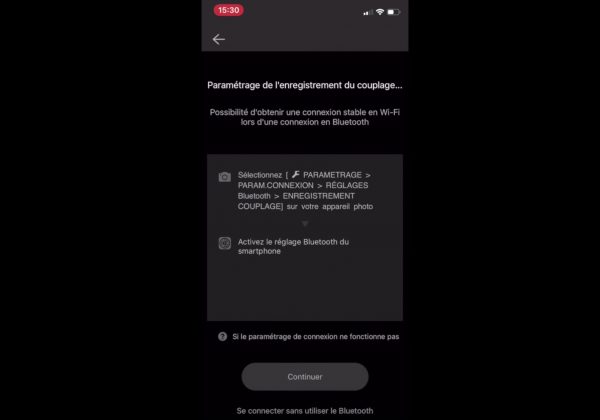
Ici, il m’indique que je dois sélectionner activer le réglage bluetooth du smartphone. Donc, c’est d’accord. Moi, il est activé. Donc, si vous êtes sur un iPhone, dans les réglages, on a bluetooth et on doit vérifier que le bluetooth est bien activé. Ici, j’appuie sur continuer. Et maintenant, comme vous pouvez voir, j’ai le X-T3 qui est automatiquement appairé sur le téléphone. J’ai juste à cliquer dessus et il y a marqué : connexion veuillez patienter.
Recherche de mise à jour
Donc là pour l’instant rien d’autre à faire que de patienter. Et sur l’écran de l’appareil photo, vous pouvez voir maintenant qu’il a trouvé et qu’il me pose une question. Donc ici, je dois lui confirmer que je veux régler l’heure et la date. Donc, j’appuie sur OK. Je clique sur les deux emplacements et heures pour que les deux soient synchronisés avec mon smartphone. Et cela y est, mon X-T3 est ici prêt. Et maintenant, si je retourne dans Fujifilm camera remote, il m’indique que l’enregistrement du couplage est terminé.
Globalement un processus de couplage qui est extrêmement fluide et qui ne demande pas de compétences en informatique particulière. Donc, j’appuie maintenant sur démarrer et je suis en mode télécommande. Alors ici, on va chercher ensemble, comment on fait pour le mettre à jour. Et en fait regardez, il n’y a rien à faire, c’est-à-dire qu’il me le propose automatiquement.
Mise en jour sans ordinateur
Le dernier firmware est disponible, mettre à jour. Le dernier firmware, c’est un peu répétitif. Je clique sur oui. Il est possible de mettre à jour le firmware des appareils photo, prenant en charge le bluetooth et il me propose de le télécharger. Je clique sur télécharger. Je dois accepter un contrat de licence. Je l’accepte et j’ai maintenant un téléchargement qui s’est lancé et qui va se faire chez vous selon la connexion de votre internet.
Ici, on voit que chez moi c’est assez rapide. Le firmware est téléchargé et j’ai juste à appuyer sur le bouton mise à jour et automatiquement j’ai un démarrage du transfert qui se fait, regardez, et il me demande sur le téléphone, mise à jour est-ce que vous acceptez et j’appuie sur OK pour accepter.
Ici sur le téléphone, il me demande est-ce que vous acceptez de passer en wifi sur le X-T3 ? Je lui dis oui. Démarrage du transfert, réception en cours, firmware transfert en cours, sur le téléphone, il y a marqué réception en cours. Ici, il y a juste à attendre. En fait, le fichier qui a été téléchargé depuis le smartphone est en train d’être transféré sur l’appareil photo et lorsque ce fichier-là sera sur l’appareil photo, il va l’installer. Ce n’est vraiment pas plus compliqué que cela de mettre à jour son appareil photo, depuis son smartphone. C’est probablement la fonctionnalité la plus pratique de la nouvelle et de l’ancien de l’application Fujifilm camera remote.
Conclusion
Voilà et la mise à jour automatiquement a démarré sur le X-T3. On peut voir, ne pas ouvrir le couvercle. C’est tout. C’est terminé. Dans quelques secondes, l’appareil photo va me dire que je peux l’éteindre et que la mise à jour a été réussie. Donc vraiment, un processus qui est extrêmement simple de mise à jour.
Sachez que si vous avez un appareil photo qui n’est pas neuf, qui avait déjà été appareillé avec Fujifilm camera remote, un simple fait d’ouvrir l’application va vous permettre d’avoir ce pop-up, qui va vous proposer la mise à jour. Lorsqu’il y a une mise à jour à faire, c’est vraiment le moyen le plus simple, le plus fiable et le plus efficace que vous pouvez utiliser pour mettre à jour votre appareil photo.












2 réponses
Sous Android c’est encore la version 3.4 de camera remote….comme d’habitude Apple est en avance….
Bonsoir,
Depuis cette démo avec un iPhone, je ne sais pas si vous avez beaucoup utilisé l’application, mais sur Android et avec la dernière version – 4.6.1 du 29 octobre 2020 – impossible d’établir une liaison entre un appareil Fuji et un smartphone Samsung. L’appairage se fait, mais ensuite plus rien du tout, zéro, nada… J’ai essayé plusieurs mobiles, installée et réinstallée l’application. Bilan nul. Du reste, la note parle d’elle-même dans le store : 1,6. Et vous Damien, ça fonctionne toujours avec votre iPhone (juste par curiosité) ?
Bonne soirée.